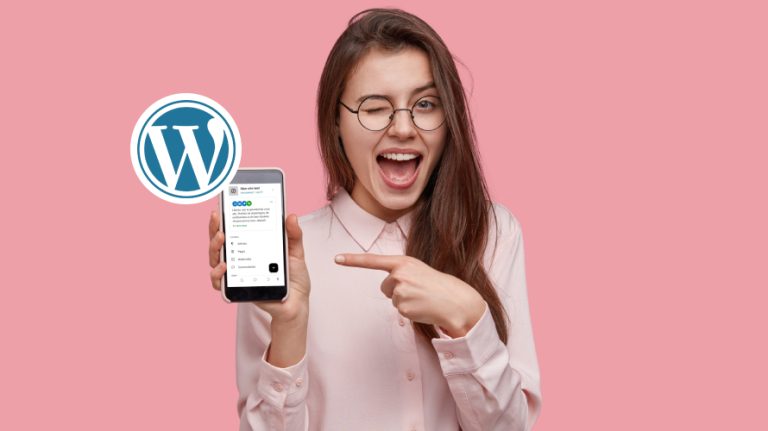
Gérer votre site WordPress n’a jamais été aussi facile, que vous soyez sur Apple ou Android 📱. L’application WordPress mobile offre une flexibilité et une commodité incroyables, permettant aux blogueurs, entrepreneurs et créateurs de contenu de gérer leur site en déplacement 🌍. Dans cet article, nous allons explorer comment vous pouvez utiliser l’application WordPress sur vos appareils Apple et Android, couvrant tout, des fonctionnalités de base aux astuces avancées pour une gestion de site optimale 🛠️💡. Que vous souhaitiez publier un nouvel article, répondre aux commentaires, ou simplement suivre les performances de votre site, l’application WordPress rend tout cela possible du bout des doigts 👆
Objectif
L’objectif principal de cet article 👇 est de fournir un guide détaillé 💡 sur l’utilisation de l’application WordPress sur les appareils iPhone, iPad, et Android. Nous couvrirons les étapes essentielles pour configurer l’application, gérer le contenu, et utiliser les fonctionnalités clés.🔑 Que vous soyez un blogueur expérimenté cherchant à optimiser votre flux de travail ou un nouveau venu dans le monde du blogging, 🤔 cet article vise à vous équiper des connaissances nécessaires pour tirer le meilleur parti de WordPress en déplacement.
Prérequis
Pour utiliser l’application WordPress sur votre iPhone, iPad ou appareil Android, il y a quelques prérequis et considérations à garder à l’esprit :
- Compte WordPress : vous devez avoir un compte WordPress. Cela peut être un compte sur WordPress.com ou les identifiants de connexion pour un site WordPress auto-hébergé (WordPress.org).
- Appareil compatible : assurez-vous que votre iPhone, iPad ou appareil Android est compatible avec l’application. Vérifiez la version de votre système d’exploitation pour vous assurer qu’elle correspond aux exigences de l’application WordPress.
Une solution clés en main pour créer un site WordPress ?
LWS vous conseille sa formule d’hébergement WordPress en promotion à -20% (offre à partir de 3,99€ par mois au lieu de 4,99 €). Non seulement les performances sont au rendez-vous mais vous profitez en plus d’un support exceptionnel.
Quels sont les avantages d’utiliser l’application Mobile WordPress ?

Dans le monde numérique d’aujourd’hui, la mobilité est clé. Utiliser l’application mobile WordPress sur des appareils tels que les iPhones, iPads, et appareils Android offre plusieurs avantages significatifs :
- Accès en tout lieu et à tout moment : l’un des principaux avantages de l’application mobile WordPress est la capacité d’accéder à votre site ou blog n’importe où, à condition d’avoir une connexion Internet. Cette fonctionnalité est particulièrement utile pour les blogueurs, les entrepreneurs, et les professionnels du marketing qui doivent souvent effectuer des mises à jour en déplacement.
- Simplicité d’utilisation : l’interface utilisateur de l’application est conçue pour être intuitive et facile à naviguer, rendant la gestion de contenu, la réponse aux commentaires, et l’analyse des statistiques du site simples et rapides.
- Publication rapide : avec l’application WordPress, vous pouvez rapidement créer et publier des articles, des photos et des vidéos, ce qui est idéal pour partager des mises à jour en temps réel ou répondre à des événements actuels.
- Notifications instantanées : recevez des notifications instantanées pour les commentaires, les likes ou les nouvelles inscriptions, vous permettant de rester engagé avec votre audience en temps réel.
- Gestion des médias améliorée : l’application facilite l’ajout et la gestion de médias sur votre site. Vous pouvez télécharger des images et des vidéos directement depuis votre appareil mobile.
- Sécurité renforcée : avec des mises à jour régulières, l’application assure une sécurité accrue pour votre site, vous protégeant contre les menaces potentielles.
- Personnalisation sur le pouce : effectuez des ajustements de design et de configuration directement depuis l’application, sans avoir besoin d’accéder à un ordinateur.
Comment utiliser l’application WordPress sur Apple et Android ?
À présent, vous connaissez les différents avantages d’utiliser l’application WordPress pour gérer votre site. Nous allons passer à la partie pratique de cet article et vous montrer comment vous pouvez procéder pour accéder à votre site à partir d’un appareil mobile Appple ou Android.
Le processus que nous détaillons dans la partie ci-dessous est valable pour les appareils Apple et Android.
1. Installer l’application WordPress sur votre appareil Android
Pour installer l’application WordPress sur votre téléphone mobile Android, rendez-vous sur Play Store. Ensuite, tapez WordPress dans la barre de recherche, une fois que vous avez repéré l’application WordPress, cliquez sur le bouton « Installer ».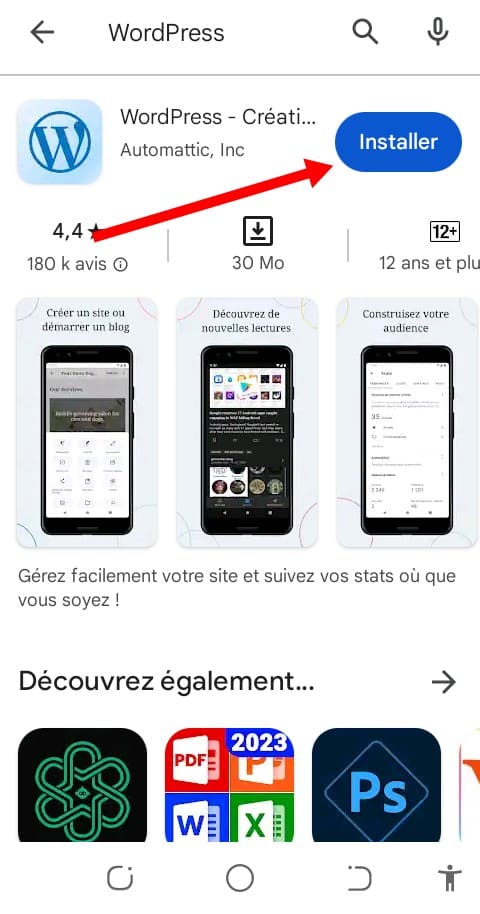
L’installation de l’application va commencer et peut prendre du temps en fonction de la vitesse de votre connexion. Une fois que le processus est terminé, accédez à l‘application en cliquant sur le bouton « Ouvrir » sur Play Store. Vous pouvez également rechercher l’application dans votre téléphone puis cliquez dessus pour l’ouvrir.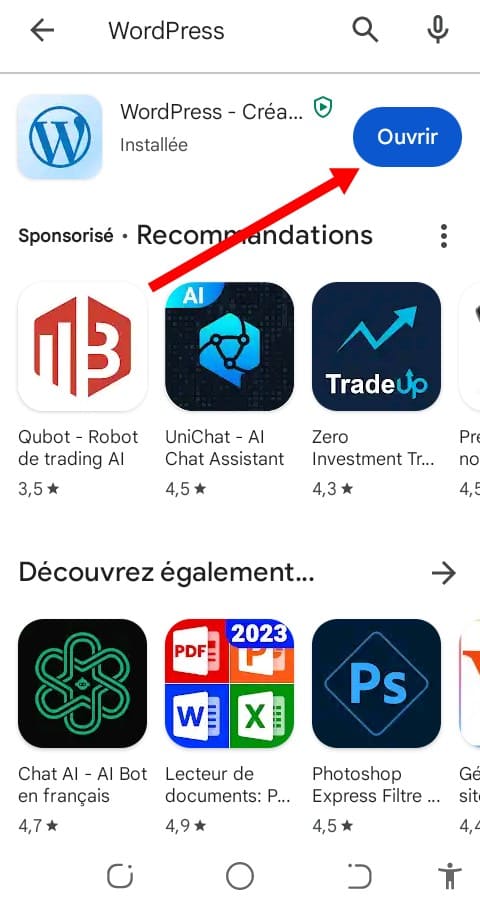
2. Connecter un nouveau site
Une fois que vous avez ouvert l’application sur votre téléphone mobile, vous devez vous connecter à votre site. Pour cela, cliquez sur le bouton « Saisissez l’adresse de votre site actuel ». Vous pouvez utiliser ce bouton d’accès uniquement si vous avez un site créé avec la version WordPress.org (c’est le cas qui vous avez crée votre site web chez LWS par exemple). En revanche, si vous avez créé votre site avec WordPress.com, utilisez le premier bouton de connexion.👇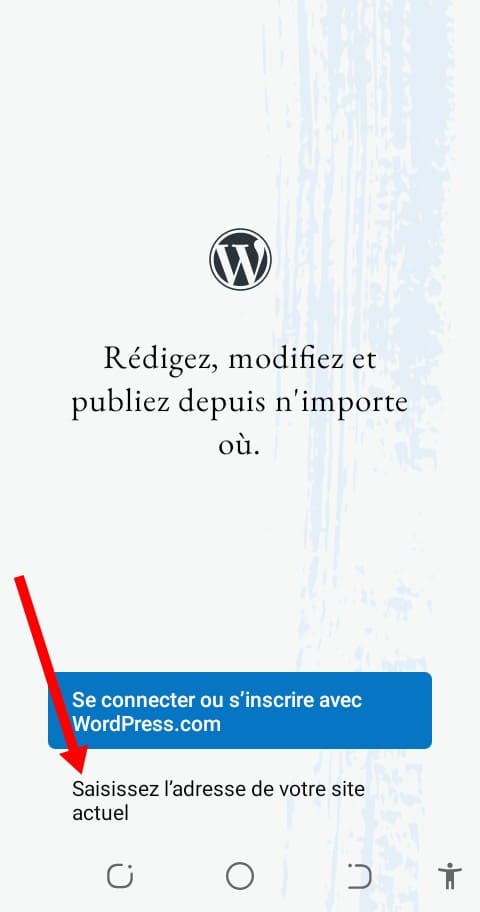
Sur l’interface suivante, entrez l’adresse exacte de votre site comme ceci. Une fois que vous avez terminé, cliquez sur le bouton « Continuer ».👇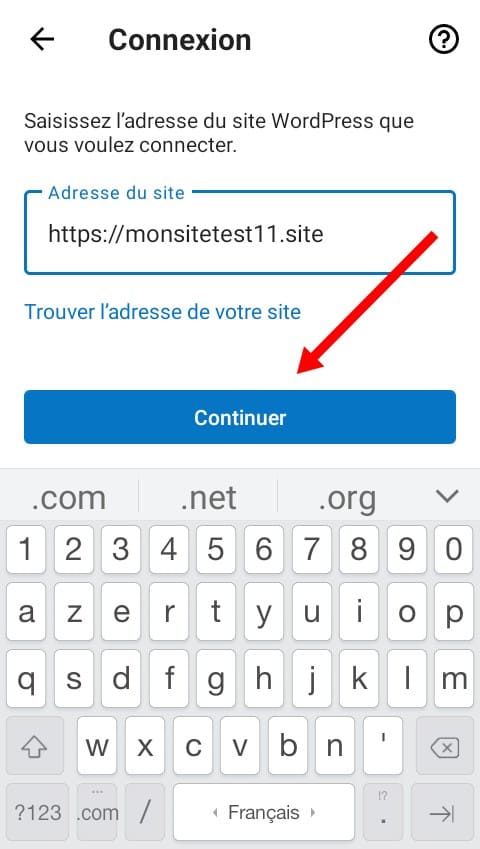
Si l’adresse saisie est correcte, vous aurez l’interface ci-dessous. Dans le premier champ, entrez votre identifiant ou le nom d’utilisateur et dans le second champ, votre mot de passe. Ensuite, cliquez sur le bouton « Continuer ».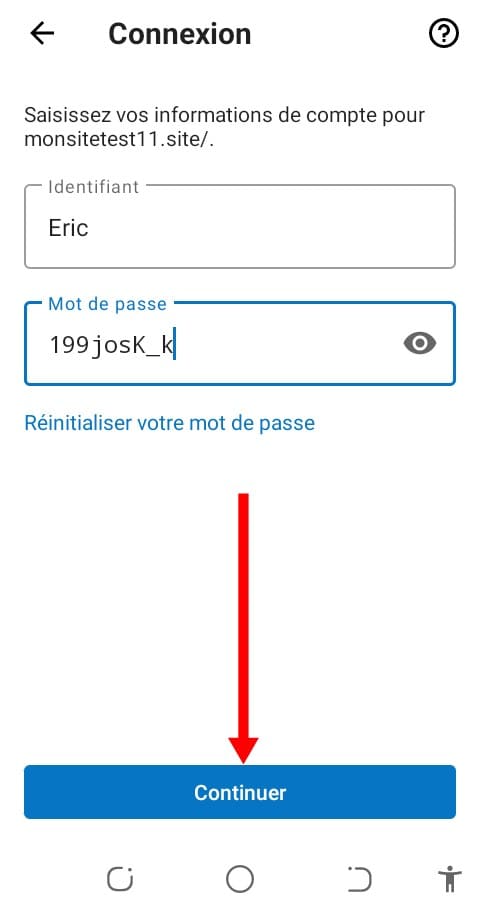
Une fois que vous cliquez sur le bouton indiqué, votre site sera ajouté dans l’application WordPress. Vous pouvez y accéder pour en faire la gestion.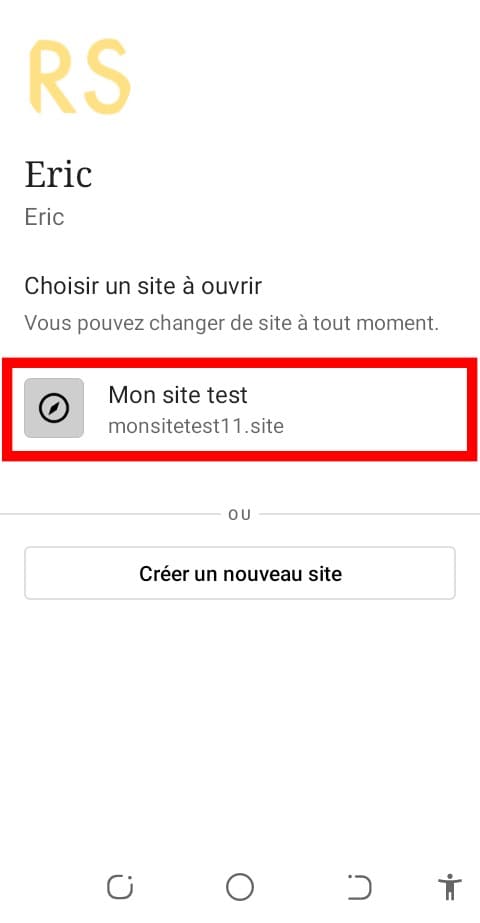
3. Gérer son site WordPress à partir de l’application mobile WordPress
L’application WordPress vous permet d’effectuer un certain nombre de tâches à partir de votre téléphone mobile. Et ce, quel que soit l’endroit où vous vous trouvez, vous n’avez pas besoin d’accéder à votre ordinateur.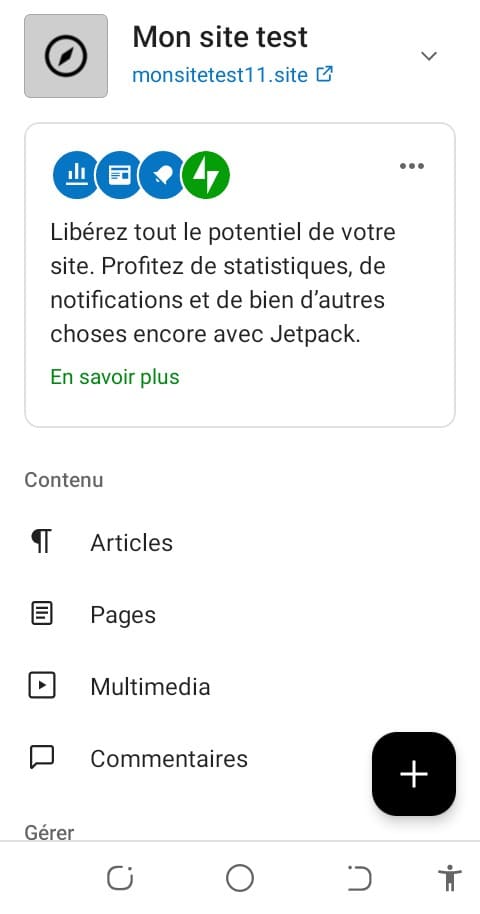
Voyons ainsi les différentes façons de gérer les aspects de votre site WordPress à partir de cette application.
Créer ou gérer les publications
La première chose que vous voudriez faire en utilisant l’application WordPress est la création et la gestion de publications WordPress.
Ainsi, depuis le tableau de bord de l’application, cliquez sur la section « Articles ».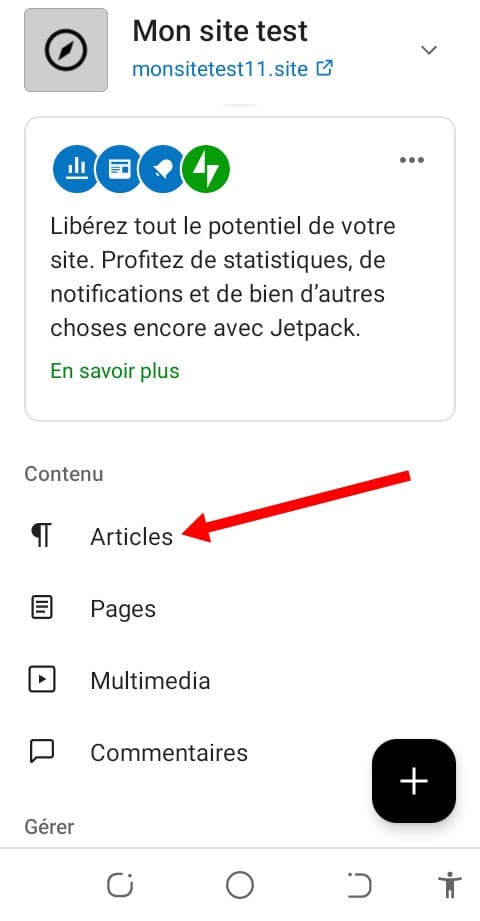
Sur l’interface suivante, WordPress vous présente tous les articles que vous avez créés actuellement sur votre site. Vous pouvez basculer d’un onglet à l’autre pour trouver les articles en fonction de leur statut (Publié, brouillon, planifié…).
Depuis cette même interface, vous pouvez facilement éditer des articles, qu’ils soient déjà publiés, planifiés ou encore en brouillon.
Pour ajouter un nouvel article, cliquez sur l’icône « + » en noir.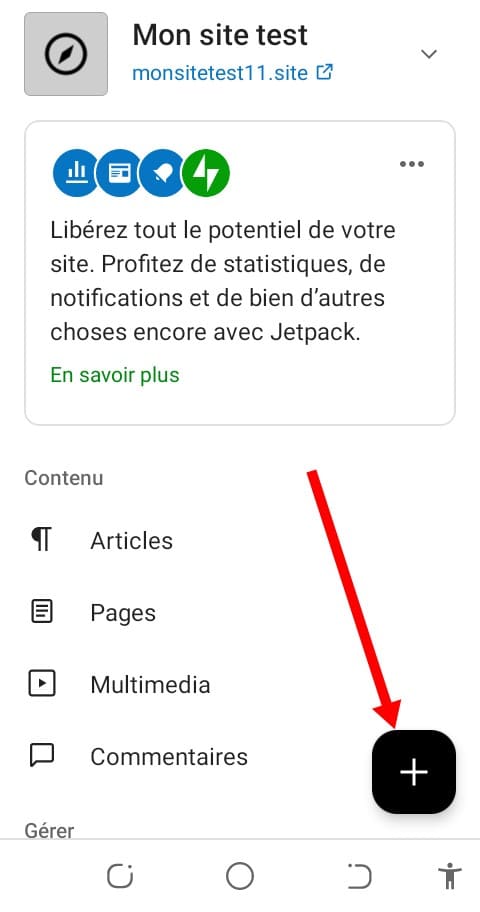
Choisissez ensuite l’option « Article de blog » pour créer un nouvel article. Et choisissez l’option « Page du site » si vous souhaitez ajouter une nouvelle page à votre site.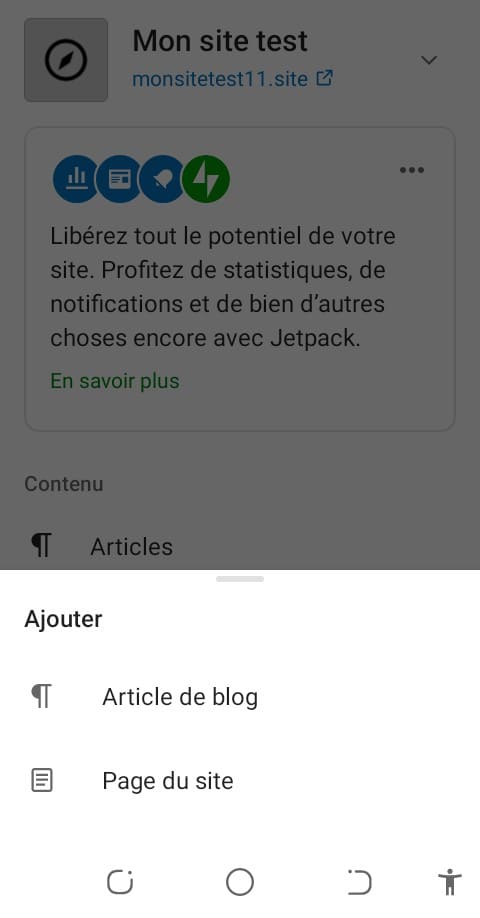
Une fois que vous avez fait le choix, vous serez redirigé vers l’interface de création d’articles ou de pages de l’application.
Comme vous pouvez le voir 👇, l’interface de création de contenu est minimaliste et vous permet de rédiger sans distraction. Pour un article, commencez par ajouter le titre de la publication dans le champ prévu. Ensuite, rédigez votre contenu dans le second champ.
Et au bas de l’écran de création de contenus, vous avez tous les outils nécessaires pour mettre en page votre article et le rendre attrayant.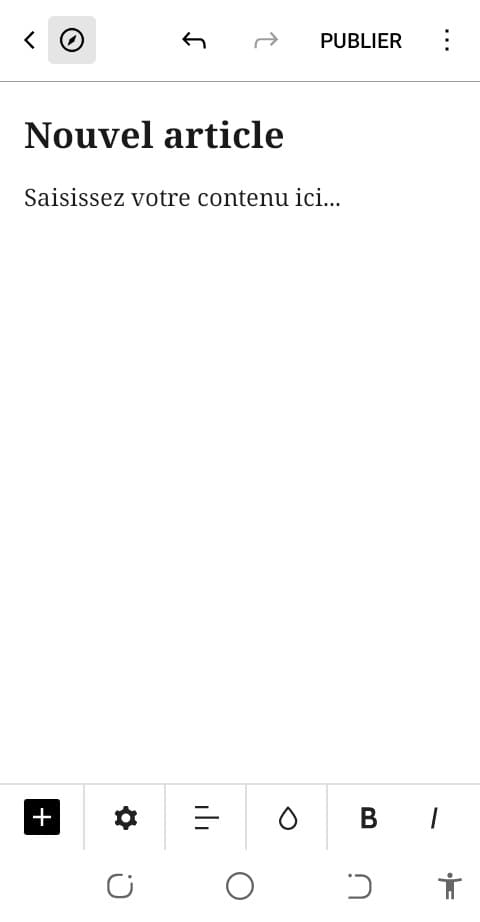
L’application WordPress utilise par défaut l’éditeur de contenus Gutenberg pour vous permettre d’éditer.
Pour accéder au répertoire de blocs, cliquez sur l’icône « + ». Voici ci-dessous à quoi ressemble le répertoire de blocs Gutenberg dans l’application. Une barre de recherche est prévue pour vous permettre de rechercher et de trouver rapidement un bloc spécifique.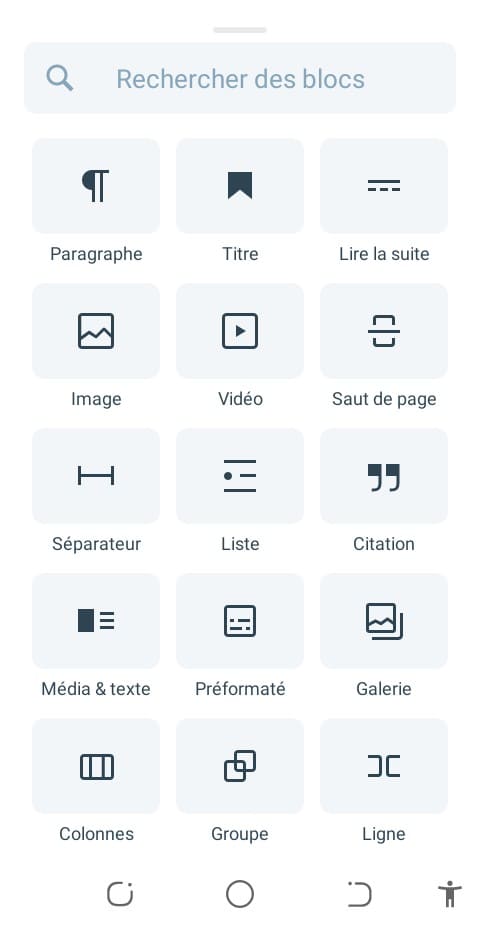
Pour ajouter un bloc dans une page, il suffit de cliquer dessus et suivre les étapes de personnalisation. Nous avons par exemple ajouté le bloc Image. Voici comment il s’affiche.👇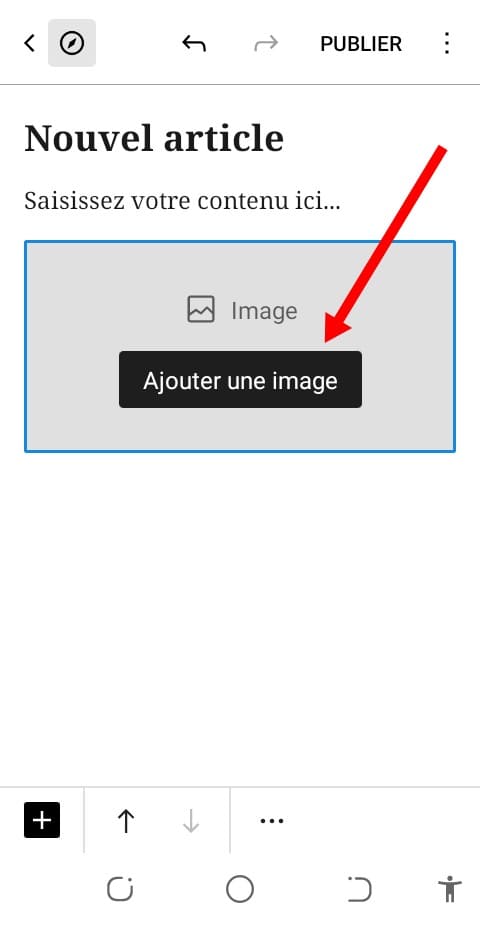
En cliquant sur le bouton « Ajouter une image », vous avez 4 méthodes différentes de télécharger des images sur votre site. Choisissez une façon et suivez les étapes pour charger les images sur votre site. 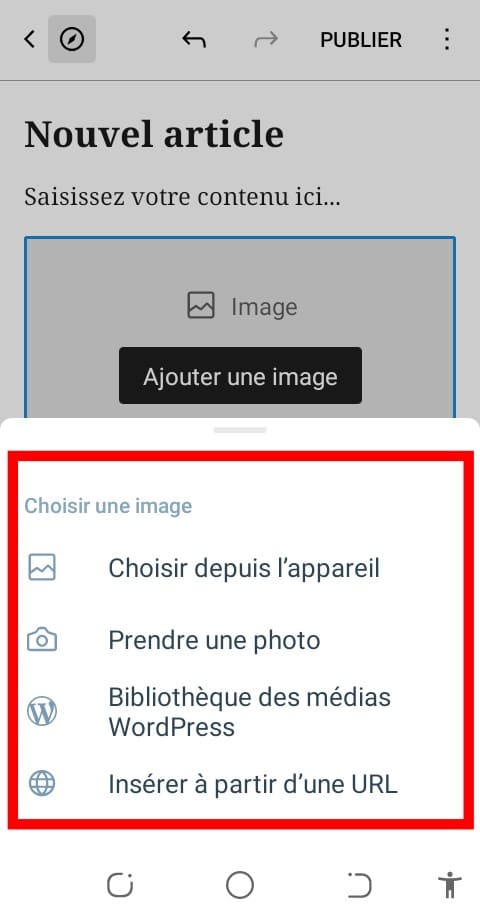
Gérer la médiathèque WordPress via l’application
Vous pouvez aussi gérer votre médiathèque depuis l’application WordPress. Pour ce faire, cliquez sur la section « Multimédia ».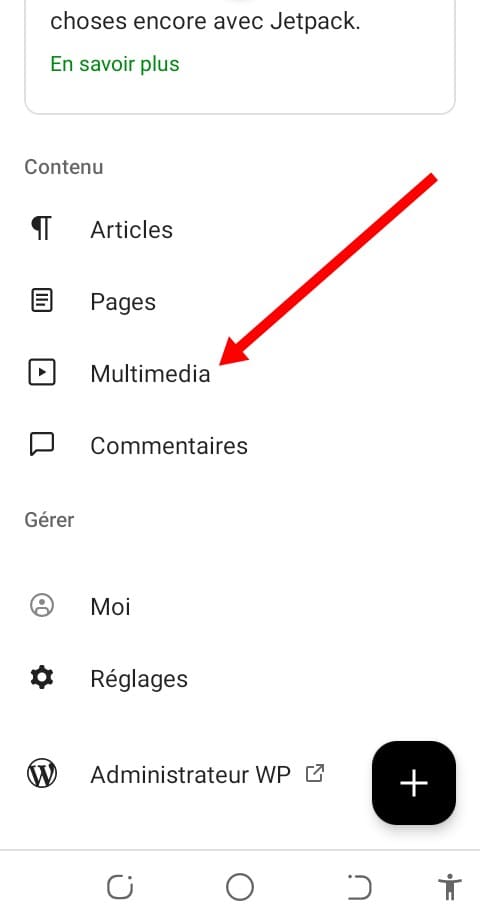
Sur l’interface suivante, vous pouvez gérer des images existantes dans votre médiathèque ou télécharger de nouvelles.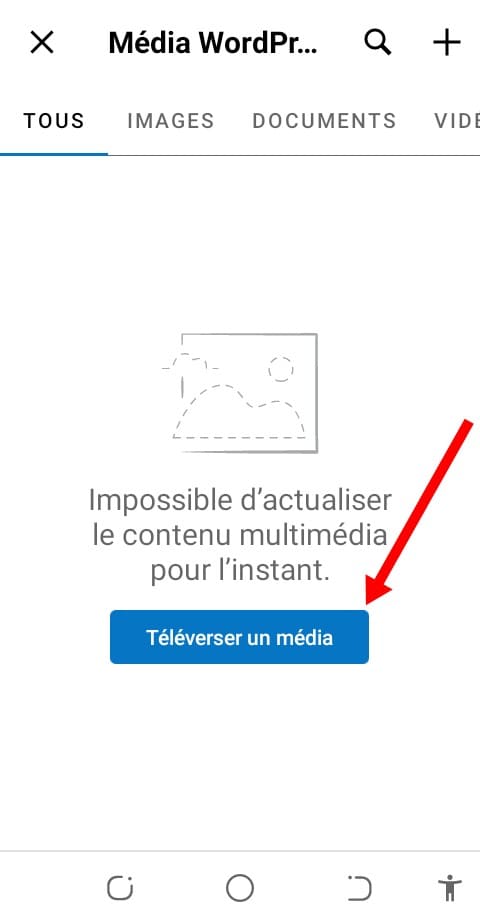
Les médias 💿 peuvent être téléversés dans WordPress de trois façons.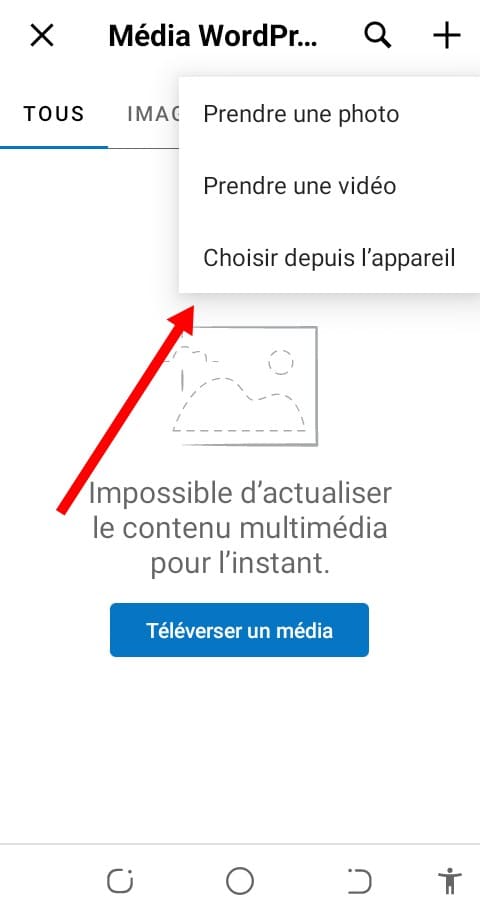
Gérer les commentaires WordPress via l’application
L’application WordPress fournit également une fonctionnalité pour gérer les commentaires. Cliquez sur la section « Commentaires ».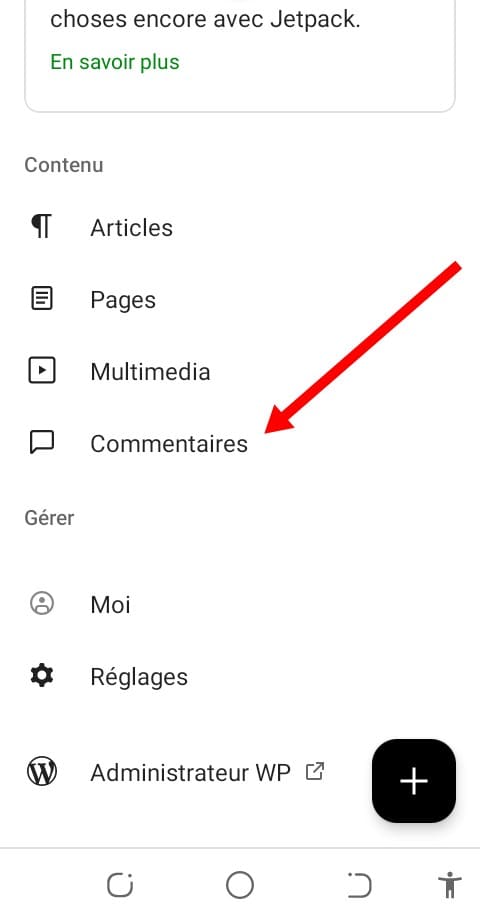
Sur l’interface suivante, vous avez tous les commentaires actuellement disponibles sur votre site que vous pouvez gérer depuis cet écran.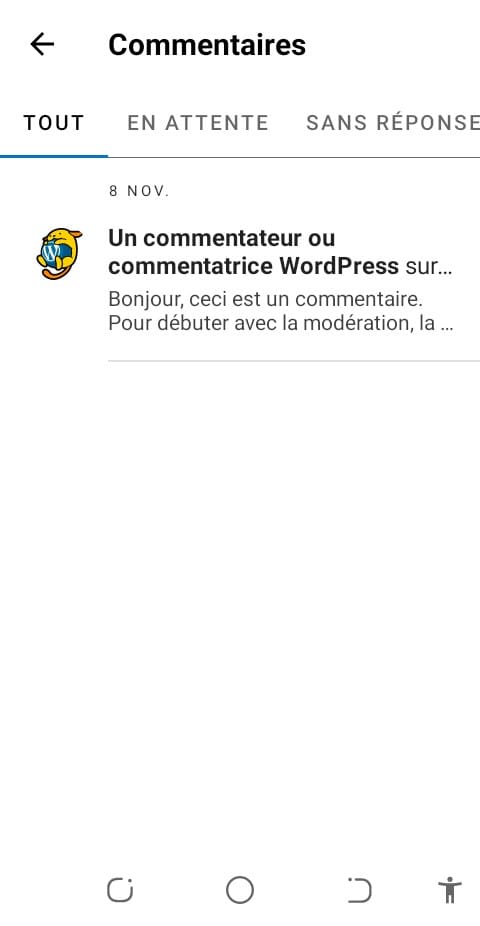
En dehors de ces aspects principaux, vous pouvez aussi accéder à votre profil en cliquant sur la section « Moi ».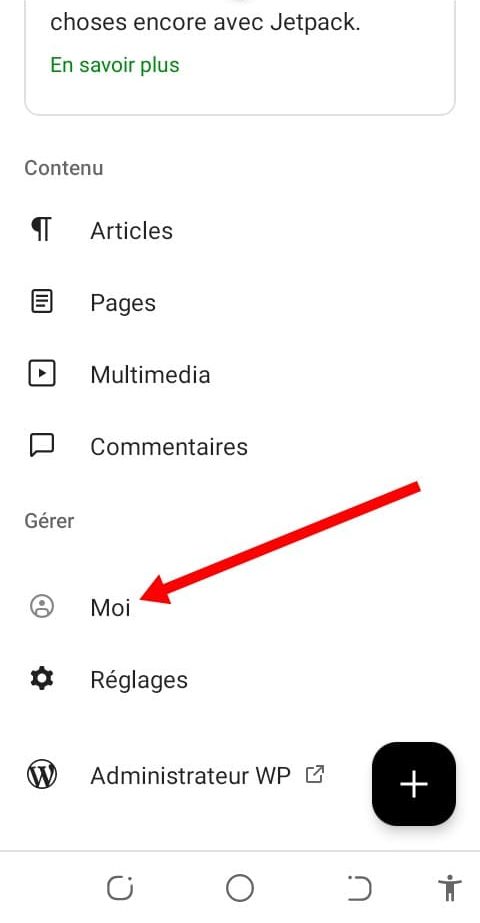
Les options de gestion de profil depuis l’application sont simplifiées. Vous pouvez simplement changer le nom d’utilisateur et le mot de passe.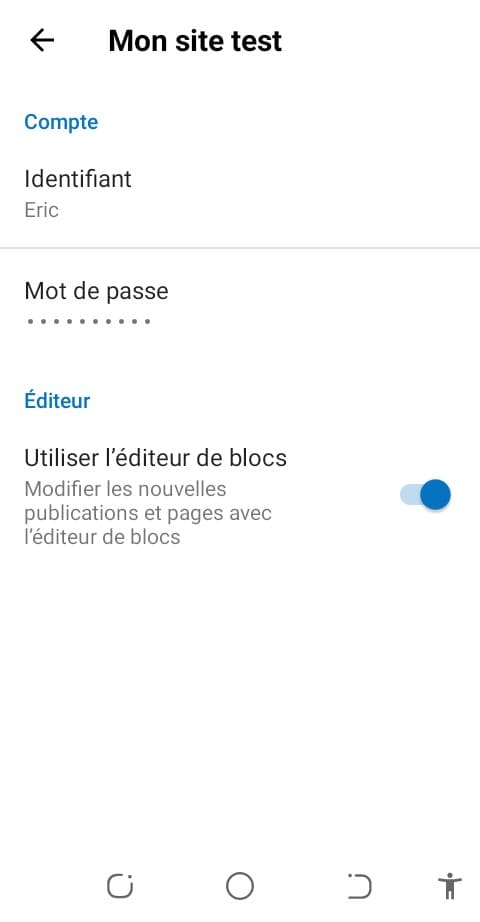
Besoin d’un hébergement WordPress rapide et de qualité ?
LWS vous conseille sa formule d’hébergement WordPress en promotion à -20% (offre à partir de 3,99€ par mois au lieu de 4,99 €). Non seulement les performances sont au rendez-vous mais vous profitez en plus d’un support exceptionnel.
Conclusion
L’application WordPress pour Apple et Android 📱 est un outil indispensable pour quiconque souhaite gérer son site web ou son blog en toute mobilité. 📴 Avec sa facilité d’utilisation, ses fonctionnalités robustes, et sa capacité à s’adapter à différents appareils, elle ouvre un monde de possibilités pour la création et la gestion de contenu numérique. 🤭 En suivant les conseils et techniques présentés dans cet article ☝, vous serez en mesure de naviguer dans l’application avec aisance, exploitant pleinement le potentiel de WordPress où que vous soyez. 🤗
Avez-vous des questions, des ajouts ou des suggestions sur la manière d’utiliser WordPress sur les appareils mobiles ? Écrivez-nous dans la section Commentaire.


 34mn de lecture
34mn de lecture






Commentaires (0)